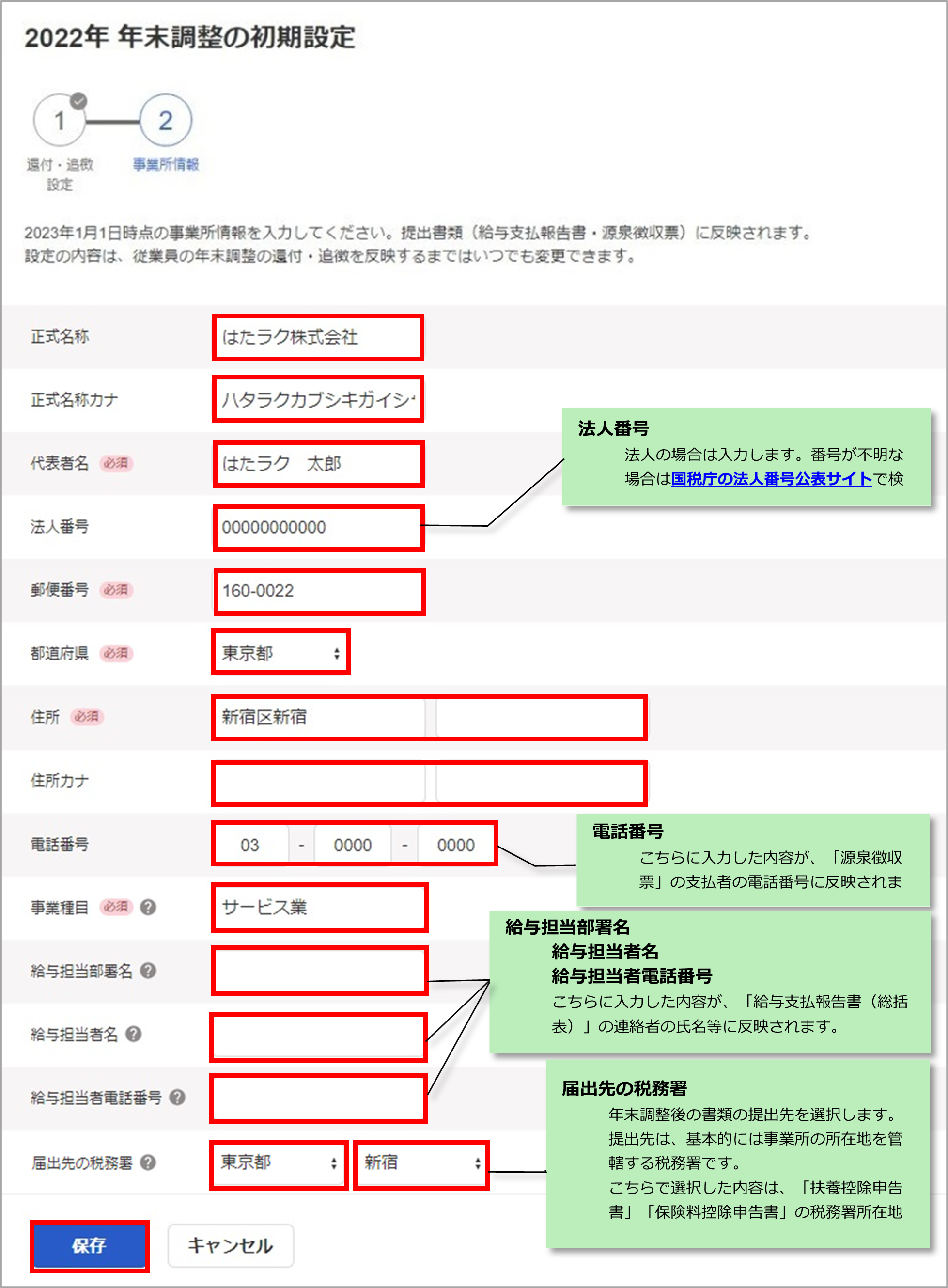FAQ
FAQ
freee人事労務に関するFAQ
カテゴリ一覧
-
基本設定(freee人事労務)
-
従業員
-
書類
-
勤怠
-
その他(freee人事労務)
-
給与
-
休暇管理(freee人事労務)
-
年末調整
Q【freee人事労務】年末調整の初期設定
freee人事労務では、その年度の税制改正の内容に応じて システム上の対応が実施されます。
その対応が完了した箇所から段階的に年末調整機能がオープンし、利用できるようになります。年末調整機能が利用できるようになったら、まずは初期設定から行います。
事前確認:マイナンバーについて
年末調整後に提出する書類の中には、従業員のマイナンバーの記載が義務付けられている書類があります(「(税務署提出用の)源泉徴収票」、「給与支払報告書」など)。
マイナンバー記載のこれらの書類をfreee人事労務で作成・出力したい場合は、「freeeマイナンバー管理」でマイナンバーを収集します。
freee人事労務での年末調整について
機能オープン後に年末調整画面に進んだ際、「freeeの年末調整について」画面が開きます。freee人事労務での年末調整についての詳細が表示されていますので、確認します。
内容を確認後[閉じる]をクリックします。
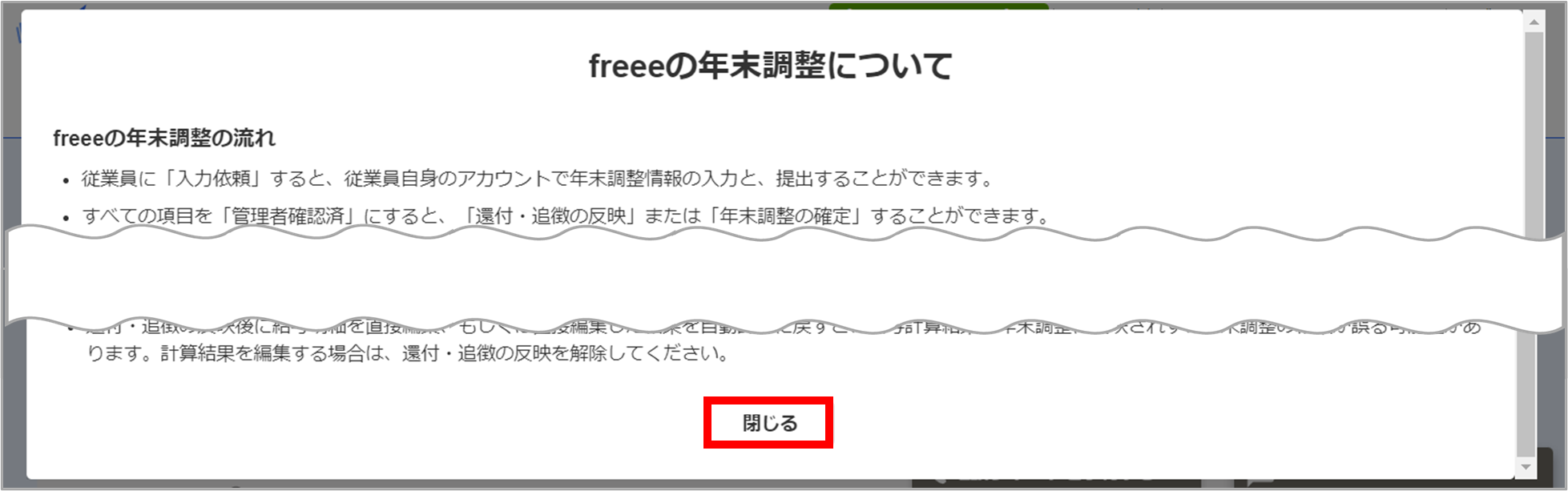
初期設定1:還付・追徴設定
続いて「年末調整の初期設定 1 還付・追徴設定」画面が開きます。「還付・追加徴収の方法」と「還付・追加徴収する月」の各々について、事業所に合った内容を選択します。
確認の上[次へ]をクリックし保存します。

・「12月支払分」を選択した場合
:11月までの給与明細を確定し、年末調整を確定します。その後で12月給与を確定します。
・「(翌年)1月支払分」を選択した場合
:12月までの給与明細を確定し、年末調整を確定します。その後で1月給与を確定します。
初期設定2:年末調整の事業所情報の入力
続いて「年末調整の事業所設定 2 事業所情報」画面が開きます。
年末調整を行う年の1月1日時点の事業所情報を入力します。この内容は提出書類に反映されます。内容を確認の上[保存]をクリックします。